Cum se atribuie un Calendar de activități în Microsoft Project
Microsoft Project atribuie calendarul proiectului activităților în mod implicit. Dar este posibil să atribuiți un calendar unic de sarcini anumitor sarcini.
este mai simplu să aveți un calendar atribuit tuturor sarcinilor dintr-un program. Acesta este motivul pentru care implicit în Microsoft Project este de a atribui toate sarcinile calendarul proiectului. Acest lucru are sens, deoarece, în general, toate lucrările dintr-un Proiect sunt efectuate folosind un program de săptămână de lucru, poate un program de 8 ore pe zi de cinci zile de lucru sau un program de 10 ore pe zi de patru zile de lucru.
există totuși multe situații în care este adecvat să atribuiți unei sarcini un calendar unic de sarcini. Este posibil să efectuați atribuiri unice de calendar pentru sarcini individuale într-un program Microsoft Project.
acest articol demonstrează un sfat rapid pentru a atribui unei activități individuale un calendar de activități unic în Microsoft Project.
mai jos în Figura 1 este proiectul nostru demonstrativ.
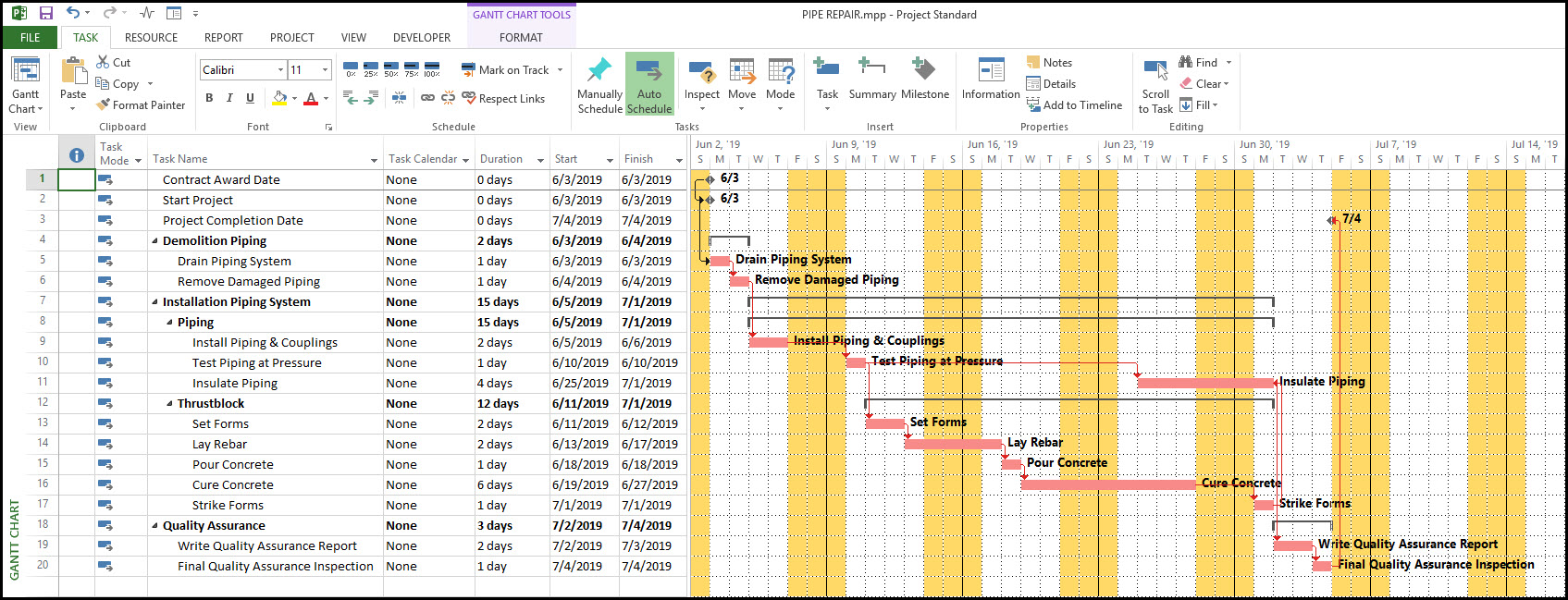 Figura 1
Figura 1
acesta este un proiect de reparare și îmbunătățire a conductelor. Rețineți că coloana calendar activități arată că toate activitățile sunt atribuite în prezent nici unul pentru calendarul activitate. Aceasta înseamnă că toate sarcinile sunt programate în prezent folosind calendarul proiectului.
pentru a vizualiza atribuirea calendarului proiectului, Selectați fila proiect și pictograma Informații proiect, Figura 2.
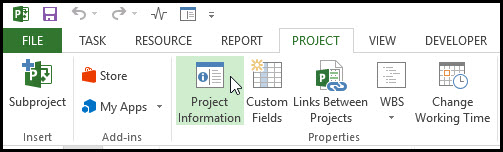 Figura 2
Figura 2
în dialogul de informații despre proiect, Figura 3, vedem că calendarul de proiect atribuit în prezent este calendarul ‘4 10 săptămâni de lucru’.
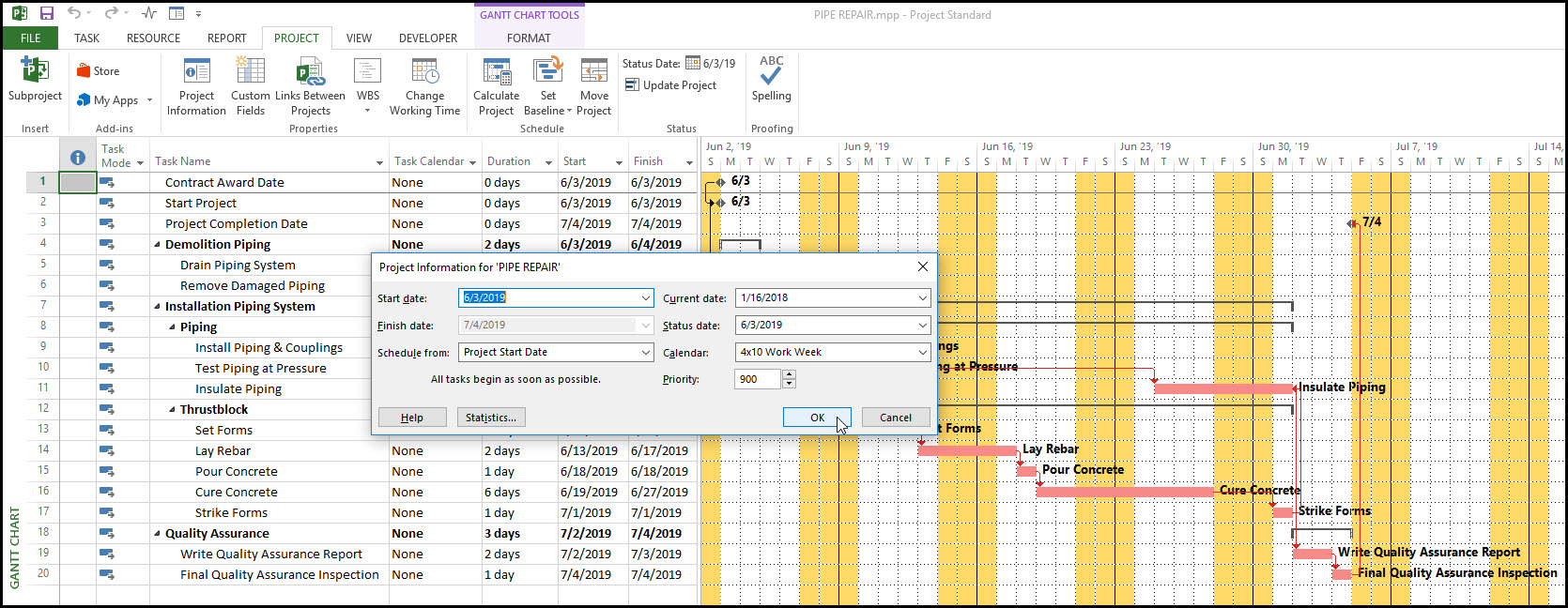 Figura 3
Figura 3
acesta este un program de 10 ore pe zi de patru zile de lucru pe săptămână. Deoarece toate activitățile de planificare nu au nici una ca atribuire a calendarului DE SARCINI, acestea sunt programate folosind calendarul de proiect ‘4 octombrie 10 săptămâni de lucru’.
cu toate acestea, dorim să atribuim sarcinii concrete cure un calendar unic de sarcini de 7 zile de lucru. Acest calendar al săptămânii de lucru de 7 zile modelează întărirea betonului care continuă în zilele de weekend. Să continuăm și să creăm un calendar unic de 7 zile de lucru. Selectați fila proiect și schimbați pictograma timpului de lucru, Figura 4.
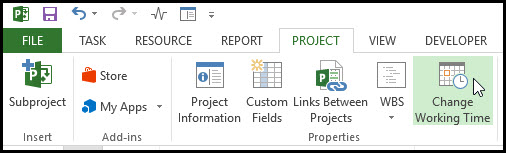 Figura 4
Figura 4
facem clic pe Creare calendar nou. Toggle faceți o copie a calendarului ‘4 de 10 săptămâni de lucru’, tastați numele Cure Time și faceți clic pe OK, Figura 5.
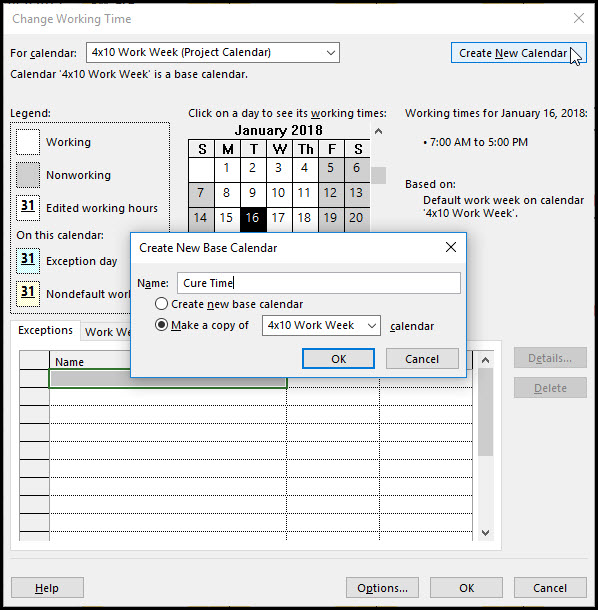 Figura 5
Figura 5
selectați fila săptămâni de lucru și faceți clic pe detalii, Figura 6.
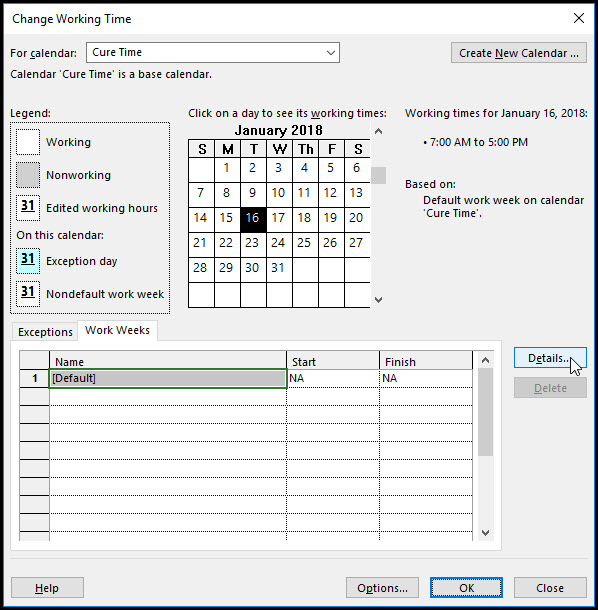 Figura 6
Figura 6
în dialogul detalii despre timpul de vindecare, Figura 7, facem în fiecare zi, de duminică până sâmbătă, o zi de lucru de la 7:00 la 5:00 PM zece ore.
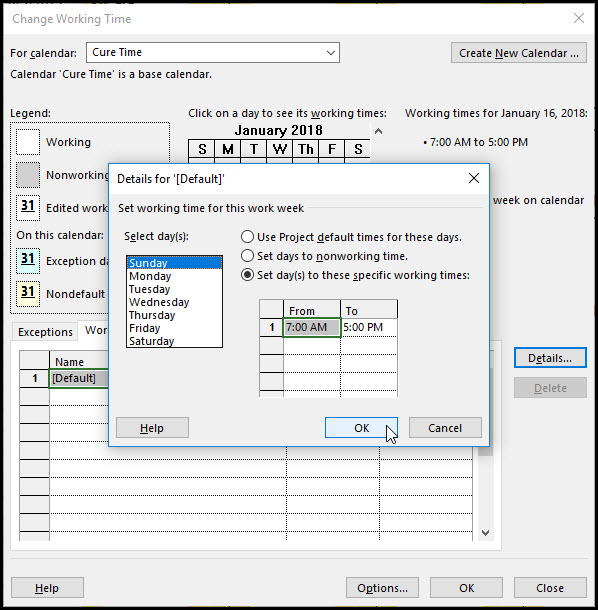 Figura 7
Figura 7
Faceți clic pe OK. Grozav! Calendarul nostru de vindecare concretă este complet.
acum schimbăm pur și simplu calendarul de sarcini al vindecării concrete de la nici unul la ‘timpul de vindecare’, figura 8.
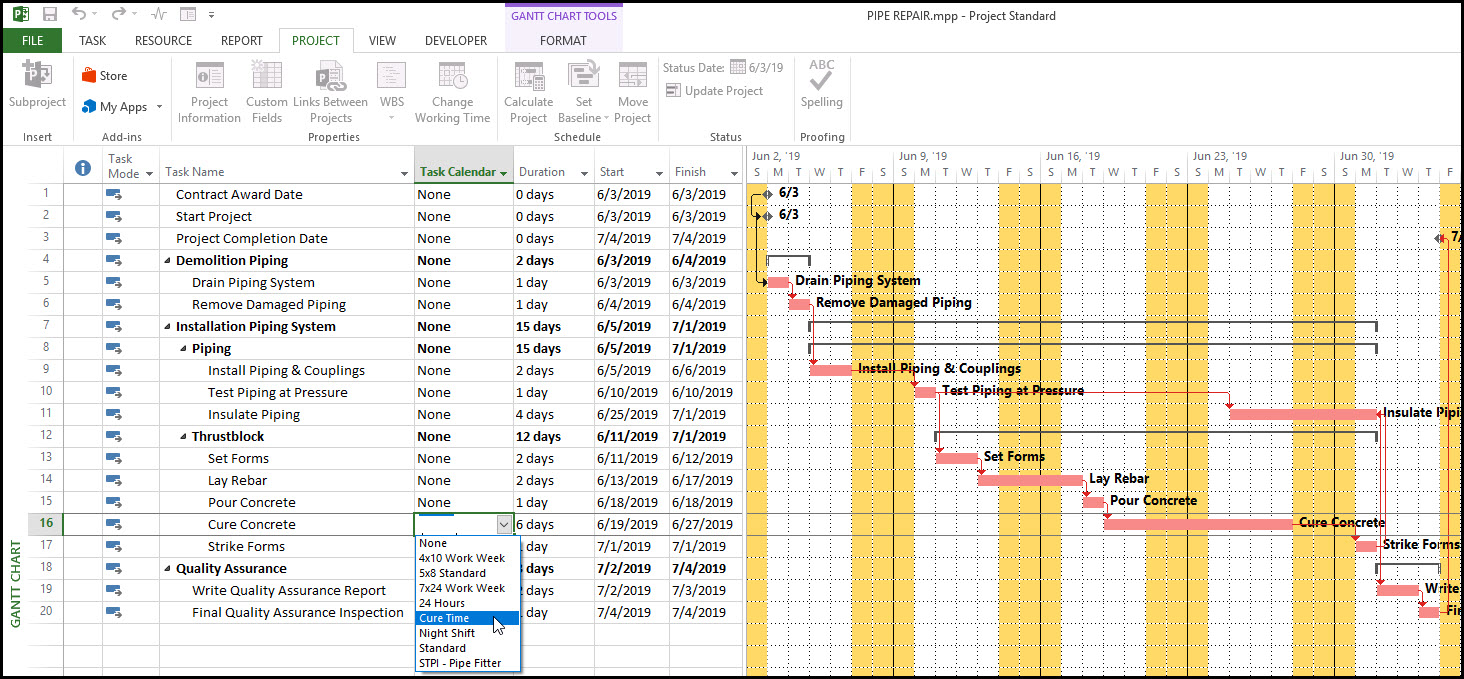 figura 8
figura 8
programul final al proiectului este afișat în Figura 9.
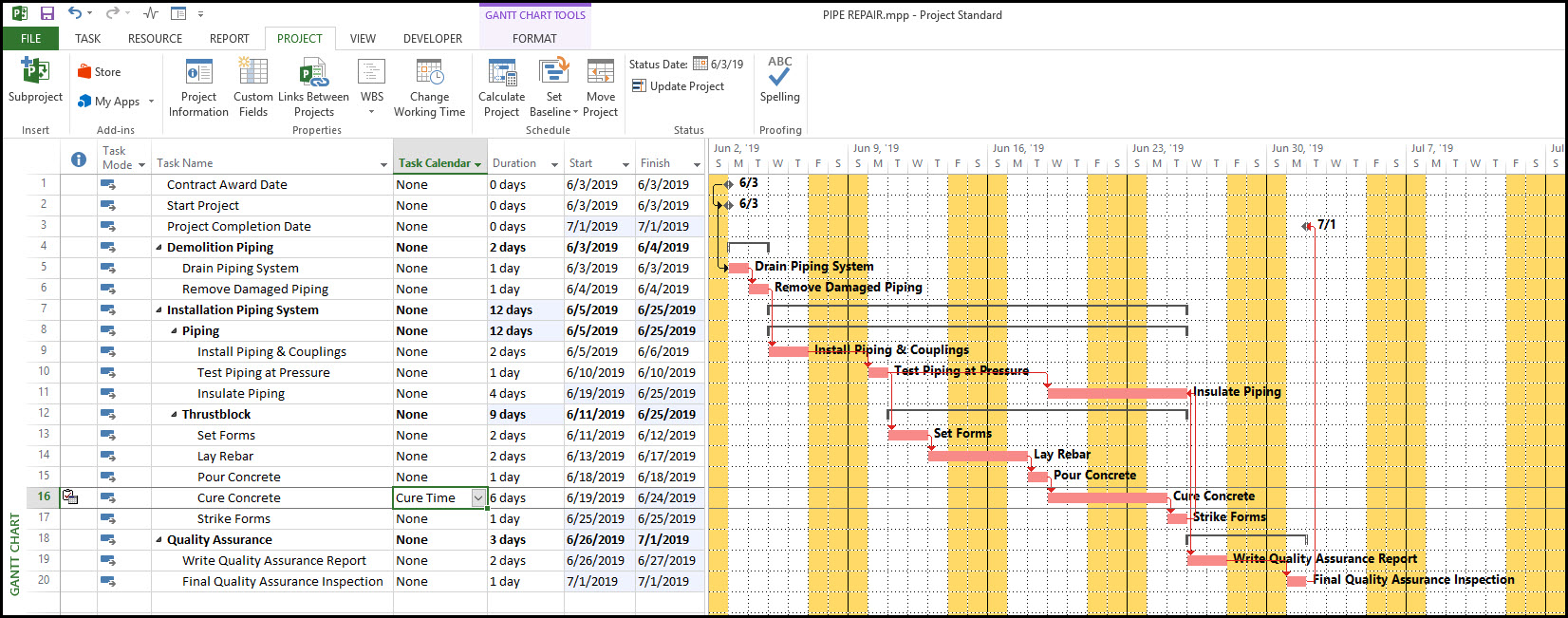 Figura 9
Figura 9
rețineți că sarcina concretă de vindecare a trecut de la o activitate de 9 zile care utilizează calendarul proiectului la o activitate de 6 zile care utilizează calendarul ‘Cure Time’. Sarcina noastră de timp de vindecare reprezintă acum întărirea betonului de weekend.
rezumat
în mod implicit, Microsoft Project programează activitățile utilizând calendarul proiectului. Cu toate acestea, este posibil să atribuiți un calendar DE SARCINI unic în Microsoft Project unei anumite sarcini. Dacă setarea calendar de activități nu este niciuna, atunci Microsoft Project programează acea activitate utilizând calendarul proiectului.
atribuirea unei activități un calendar unic de activități este la fel de simplu ca afișarea coloanei calendar de activități și selectarea unui calendar dintr-o listă derulantă de calendare pentru sarcina respectivă. În acest fel, Planificatorul poate atribui un calendar unei sarcini individuale pentru modelarea eforturilor unice, cum ar fi întărirea betonului.